您是否曾想過將您的照片轉換成吉卜力風格、卡通、繪畫或其他獨特風格,但不知道該怎麼做?現在,人工智慧可以幫助您!通過AI圖像風格轉換工具,您可以輕鬆地改變照片的整體外觀,使其煥發出新穎和創意的氣息。
AI圖像風格轉換器是一種利用人工智慧將一幅圖像的風格應用到另一幅圖像上的工具,同時保留原始內容。這種技術提供了一種有趣且富有想像力的方式,可以將您的照片轉變為令人驚歎的藝術作品,無論是卡通、繪畫還是素描。在本指南中,我們將探討三款最佳的AI圖像風格轉換工具,幫助您在短短幾秒鐘內將普通照片轉變為藝術作品。讓我們開始吧!
#1 Stable Diffusion:專業人士的人工智慧影像風格轉換器
適合於:希望通過人工智慧改變形象風格的有經驗人士
在圖像風格化方面,Stable Diffusion 是任何推薦列表中必不可少的工具。作為一種備受歡迎的生成性人工智慧模型,它使用戶能夠根據文本描述創建獨特且高質量的圖像。該模型的訓練數據中包含數百萬對文本與圖像,性能非常可靠,圖像品質始終保持穩定,因此成為了尋求生成獨特視覺效果的科技愛好者的可信選擇。
然而,Stable Diffusion的功能遠不止於文本生成圖像。它還能應用於其他創意任務,例如基於文本提示的圖像修復(inpainting)、擴展繪製(outpainting)以及圖像風格的轉換。該模型的核心優勢之一在於其內嵌了豐富多樣的風格預設,僅需簡單的文字指令即可輕鬆改變照片風格。更值得一提的是,若默認風格無法滿足需求,用戶既可對模型進行微調,也能完全自定義訓練專屬模型來實現理想效果。
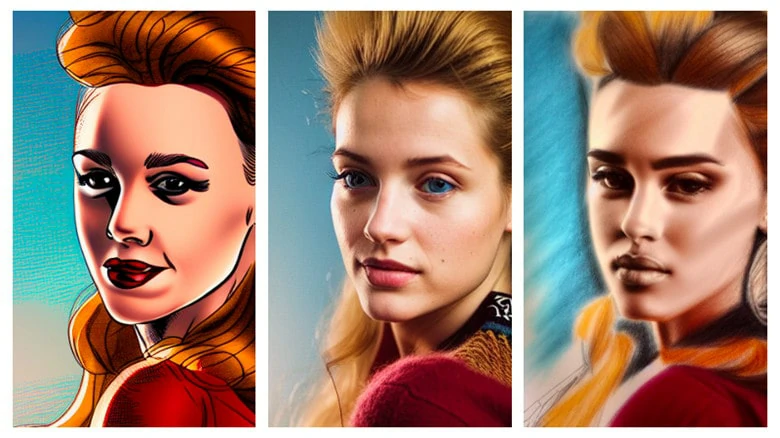
AI圖像風格轉換 - Stable Diffusion
如何使用Stable Diffusion AI改變圖片風格
如何使用Stable Diffusion AI改變圖片風格
#2 FlexClip
適用於:想要一鍵線上實現圖片風格化的朋友們
還在為繁瑣的圖片風格轉換步驟感到頭疼嗎?現在就來試試FlexClip的線上AI圖像風格轉換工具吧!只需輕輕一點,照片立馬變身夢幻吉卜力風、生動卡通手繪、酷炫3D視覺以及唯美動漫風。滿滿的藝術繪畫質感!最棒的是,這款工具接入的是經過了數百萬張圖像訓練的超強AI模型,能完美識別圖像內容,在保留原圖細節的基礎上輕鬆將圖片轉換成其他的風格,每一張作品都驚豔到不行,堪比專業畫師水準!
將圖片轉換成其他風格之後,您可以直接點擊【下載】按鈕將圖片保存到電腦上,也可以在【歷史】窗口,將其一鍵上傳到Facebook、Twitter或Tumblr,把您的創作分享給全世界的網友!想再玩出點新花樣?點一下【馬上製作影片】按鈕,就能在FlexClip的編輯頁面輕鬆給圖片換個背景、加點潮流文字、或者把它變成亮眼的投影片。FlexClip功能強大又好用,編輯介面簡潔又清晰,就算是小白也能玩轉照片,輕鬆創作出超贊的數字藝術作品。
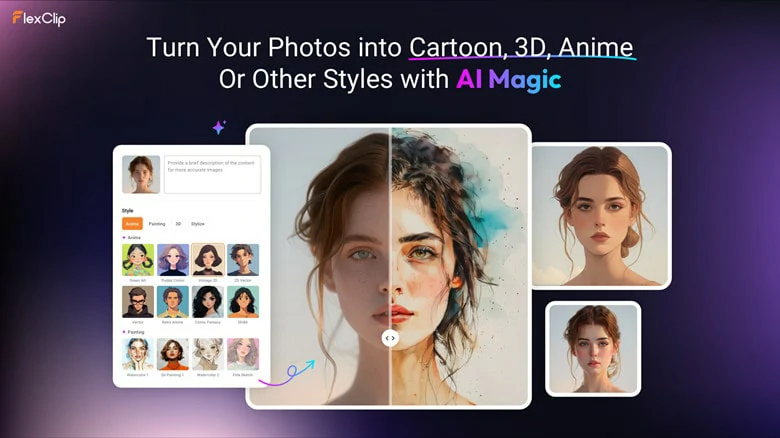
使用AI線上改變圖片風格 - FlexClip
如何使用FlexClip的AI圖像風格轉換器
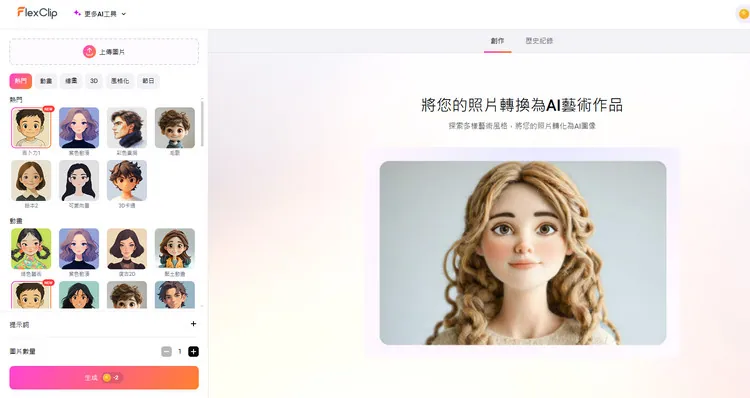
準備您想要轉換風格的照片到FlexClip
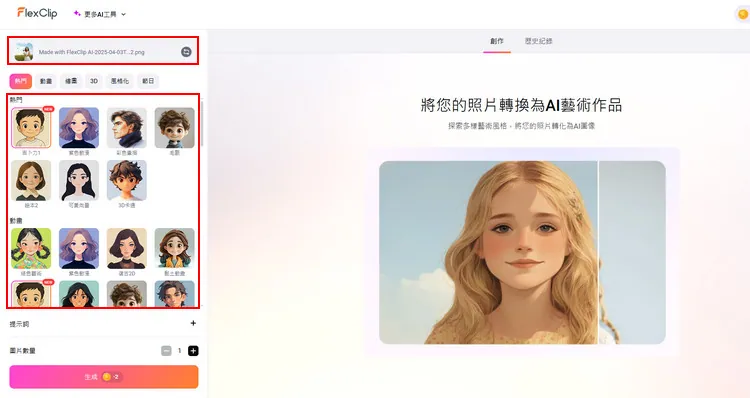
上傳圖片並選擇想要的風格
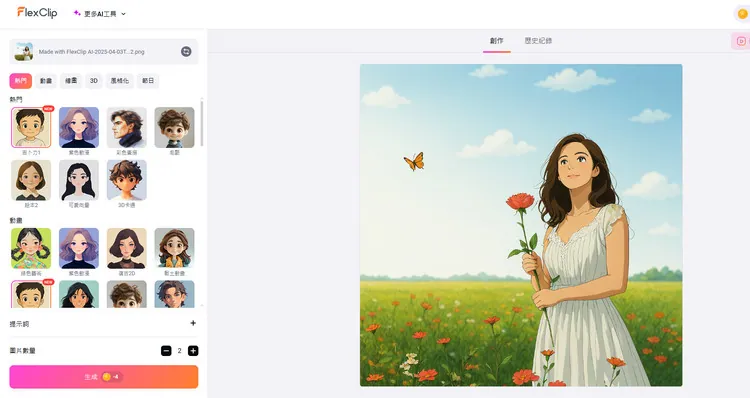
等候並檢查FlexClip風格化的照片
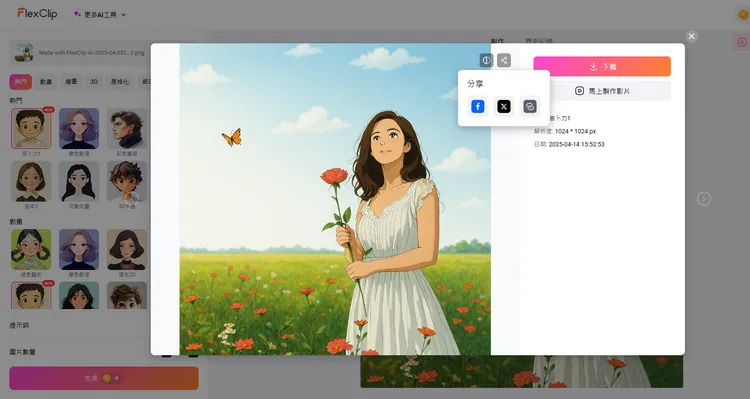
下載保存新風格的圖片或直接在FlexClip繼續編輯
#3 Prisma
適用於:想在手機上輕鬆變化圖片風格的用戶
Prisma是一款超好玩的照片處理 App,用上AI和機器學習的黑科技,能一鍵把您的照片變成藝術品!內置500+款超驚豔濾鏡,點一點就能讓照片煥然一新~不止濾鏡好看,它還貼心地提供了背景替換、曝光調節、對比度調整等實用功能,想怎麼改就怎麼改!編輯完成後,還能下載高清成品,分分鐘解鎖您的專屬藝術大片!
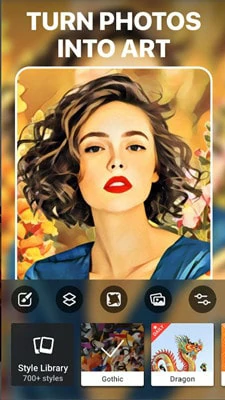
使用AI線上改變圖片風格 - Prisma
如何使用Prisma AI改變圖片風格
如何使用Prisma AI進行圖片風格轉換
結語
好啦,以上就是本篇的全部內容啦~總結一下,AI圖片風格轉換工具就是一把照片變藝術的魔法棒,操作簡單又超有趣!我們已經幫您整理好三大使用場景:電腦端、移動端,還有線上平臺,隨時隨地都能玩轉風格化。準備好開啟您的藝術之旅了嗎?快選一個您愛的風格,讓靈感爆發,把照片美成大片吧!


